Όλα όσα πρέπει να ξέρετε για το Word 2013 Read Mode
Το Microsoft Word 2013 έρχεται με μια εντελώς νέα διάταξη που ονομάζεται λειτουργία ανάγνωσης. Προηγουμένως, το Word χρησιμοποίησε πολύ χρήσιμες διατάξεις για διαφορετικές καταστάσεις. Αυτές περιλάμβαναν φιλική προς την εκτύπωση διάταξη και διάταξη ιστοσελίδας, προσαρμοσμένη τόσο για τους εκτυπωτές όσο και για την παγκόσμια προβολή ιστού αντίστοιχα. Η διάταξη Word Read Mode έχει ως στόχο ειδικά τον σύγχρονο ψηφιακό κόσμο των δισκίων.
Η Λειτουργία ανάγνωσης του Word 2013 είναι ακριβώς όπως το ανταποκρινόμενο σχεδιασμό ιστοσελίδων. Θα προσαρμόσει το έγγραφο σύμφωνα με το μέγεθος της οθόνης. Αυτό ισχύει όχι μόνο για το κείμενο αλλά και για το εμπλουτισμένο περιεχόμενο πολυμέσων, όπως εικόνες, βίντεο, πίνακες κλπ. Το έγγραφο θα μετακινηθεί οριζόντια αντί για κατακόρυφη για καλύτερη παρουσίαση σε δισκία.
Άνοιγμα εγγράφων στη λειτουργία ανάγνωσης
Πρώτα απ 'όλα, ας είμαστε πολύ σαφείς ότι η λειτουργία ανάγνωσης μόνο (προστατευμένη λειτουργία) και η λειτουργία ανάγνωσης του Word 2013 είναι διαφορετικές μεταξύ τους. Η προστατευμένη λειτουργία ανοίγει ένα έγγραφο σε λειτουργία μόνο για ανάγνωση, έχοντας κατά νου την ασφάλεια, ενώ η λειτουργία ανάγνωσης ανοίγει το έγγραφο για καλύτερη προβολή.
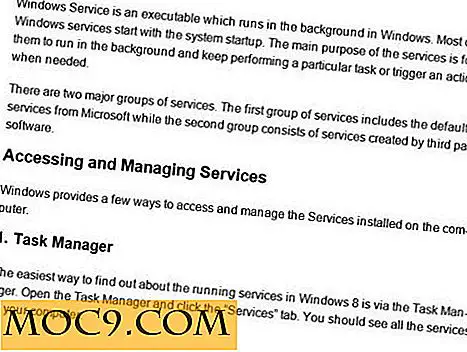
Από προεπιλογή, τα έγγραφα ανοίγουν στη λειτουργία ανάγνωσης. Μπορείτε να περιηγηθείτε στις σελίδες χρησιμοποιώντας τα πλήκτρα βέλους ή κάνοντας κλικ στα κουμπιά βέλους στο παράθυρο. Μπορείτε επίσης να χρησιμοποιήσετε το πλήκτρο κύλισης του ποντικιού για να προχωρήσετε προς τα πίσω ή προς τα εμπρός. Μπορείτε να κάνετε μεγέθυνση και σμίκρυνση του εγγράφου χρησιμοποιώντας το ρυθμιστικό στην κάτω δεξιά γωνία του παραθύρου του Word. Αν θέλετε να κάνετε μεγέθυνση σε ένα συγκεκριμένο αντικείμενο όπως μια εικόνα, κάντε διπλό κλικ στο αντικείμενο.

Τα έγγραφα μπορούν να ανοίξουν στη λειτουργία ανάγνωσης με τρεις διαφορετικούς τρόπους.
1. Μπορείτε να κάνετε κλικ στο εικονίδιο του βιβλίου (τρίτο εικονίδιο) στη γραμμή κατάστασης του παραθύρου του Word 2013.

2. Η καρτέλα Προβολή στην Κορδέλα περιλαμβάνει επίσης ένα κουμπί Λειτουργία ανάγνωσης.

3. Εάν αισθάνεστε άνετα με τις συντομεύσεις πληκτρολογίου, μπορείτε να χρησιμοποιήσετε τη συντόμευση πληκτρολογίου "Alt + W + F" για να ανοίξετε ένα έγγραφο στη λειτουργία ανάγνωσης.
Διαμόρφωση επιλογών λειτουργίας ανάγνωσης
Δεδομένου ότι η λειτουργία ανάγνωσης δεν επιτρέπει στον χρήστη να επεξεργαστεί ή να αλλάξει το έγγραφο, οι επιλογές είναι πολύ περιορισμένες και σχετίζονται κυρίως με την προσαρμογή της διεπαφής για καλύτερη προβολή. Ας δούμε τις επιλογές.
Αλλάξτε το προεπιλεγμένο άνοιγμα εγγράφου στη λειτουργία ανάγνωσης
Αν δεν θέλετε να ανοίγετε πάντα έγγραφα στη λειτουργία ανάγνωσης, μπορείτε να αλλάξετε αυτήν την επιλογή ακολουθώντας τα παρακάτω βήματα:
- Μεταβείτε στο Word -> Αρχείο -> Επιλογές
- Στην καρτέλα Γενικά, καταργήστε την επιλογή "Άνοιγμα συνημμένων ηλεκτρονικού ταχυδρομείου και άλλων επεξεργάσιμων αρχείων στην προβολή ανάγνωσης"

Τώρα το Word θα ανοίξει τα αρχεία σας σε διάταξη εκτύπωσης από προεπιλογή.
Πλοήγηση και σχόλια
Όταν βρίσκεστε σε λειτουργία ανάγνωσης, θα δείτε ένα μενού Προβολή στην κορυφή του παραθύρου του Word 2013. Κάνοντας κλικ στο κουμπί Προβολή θα ανοίξει το μενού για εσάς. Τα δύο πρώτα στοιχεία είναι το παράθυρο περιήγησης και το παράθυρο σχολίων. Το παράθυρο πλοήγησης είναι ιδιαίτερα χρήσιμο όταν διαβάζετε ένα μεγάλο έγγραφο και θέλετε να μεταβείτε συχνά και γρήγορα γρήγορα και γρήγορα. Το παράθυρο πλοήγησης σάς επιτρέπει να μεταβείτε σε επικεφαλίδες, σελίδες ή αποτελέσματα αναζήτησης.

Παρόλο που δεν μπορείτε να επεξεργαστείτε το πρωτότυπο έγγραφο, μπορείτε να προσθέσετε σχόλια σε αυτό. Αυτό είναι ιδιαίτερα χρήσιμο σε ένα περιβάλλον γραφείου όπου ένα έγγραφο πρέπει να αναθεωρηθεί και να επεξεργαστεί αρκετές φορές.
Για να προσθέσετε ένα σχόλιο οπουδήποτε στο έγγραφο, κάντε δεξί κλικ όπου θέλετε να τοποθετήσετε το σχόλιο και επιλέξτε "Νέο σχόλιο".

Πλάτος στήλης
Δεδομένου ότι η λειτουργία ανάγνωσης είναι σαν να ανταποκρίνεται στον σχεδιασμό ιστοσελίδων, μπορεί να προσαρμοστεί αυτόματα στο μέγεθος της οθόνης. Για παράδειγμα, εάν έχετε μια ευρύτερη προβολή, ένα έγγραφο μπορεί να ανοίξει σε έως και 3 στήλες περιεχομένου. Η προεπιλεγμένη προβολή ανοίγει σε δύο στήλες όπως ένα βιβλίο. Αν όμως θέλετε να ανοίξετε το έγγραφο σε μια στήλη που είναι για ευρύτερη διάταξη, μπορείτε να το κάνετε πατώντας στο "View -> Width Column". Θα λάβετε αυτές τις τρεις επιλογές:
- Στενός
- Προκαθορισμένο
- Ευρύς

Χρώμα σελίδας
Μερικοί άνθρωποι θέλουν να διαβάζουν κείμενο σε ανεστραμμένα χρώματα. Το προεπιλεγμένο χρώμα για την ανάγνωση ενός εγγράφου είναι η μαύρη μελάνη με λευκό φόντο. Εάν θέλετε να έχετε λευκό κείμενο με μαύρο φόντο, μπορείτε να μεταβείτε στο "Προβολή -> Χρώμα σελίδας -> Αντίστροφη". Θα βρείτε τρεις επιλογές στο μενού Χρώμα σελίδας.
- Κανένας
- Καστανόχρους
- Αντίστροφος

Διάταξη σελίδας
Από προεπιλογή, το Word μετακινείται οριζόντια στη λειτουργία ανάγνωσης. Εάν δεν είστε ικανοποιημένοι με αυτό, μπορείτε να το αλλάξετε σε κάθετη κύλιση μεταβαίνοντας στο "View -> Layout -> Paper layout".

Έχω βρει το Word 2013 Read Mode χρήσιμο ειδικά όταν διαβάζετε έγγραφα στο tablet μου ή ακόμα και στο laptop μου χρησιμοποιώντας τη διάταξη των τριών στηλών. Όλα φαίνονται να προσαρμόζονται τέλεια ανάλογα με το μέγεθος της οθόνης. Η λειτουργία ανάγνωσης καθιστά τη διεπαφή ελάχιστη, ώστε να μπορούμε να επικεντρωθούμε στην ανάγνωση παρά στην επεξεργασία και σε άλλες εργασίες. Αυτό δημιουργεί ένα περιβάλλον χωρίς προσοχή για ευχάριστη ανάγνωση.
Ποιες είναι οι σκέψεις σας σχετικά με το Word 2013 Read Mode; Εάν χρησιμοποιείτε ένα tablet για να ανοίξετε τα έγγραφά σας, η λειτουργία ανάγνωσης προσφέρει κάποιο πλεονέκτημα σε σχέση με άλλες διατάξεις;

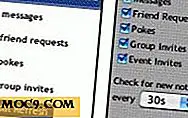


![Μοιραστείτε εύκολα τη μουσική σας με την εφαρμογή MyStream [iPhone]](http://moc9.com/img/MyStream-StepOne.jpg)
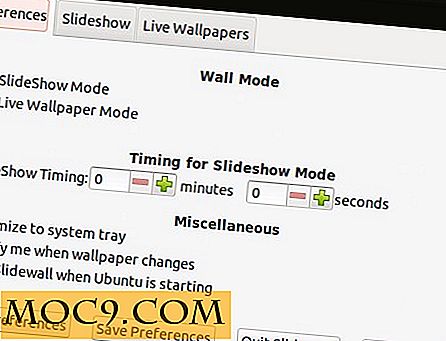
![Πώς να τηλεχειριστείτε τον υπολογιστή σας χρησιμοποιώντας το τηλέφωνό σας [Android / Windows]](http://moc9.com/img/unifiedremote-windows-app.jpg)
